ホームページ >システムチュートリアル >Windowsシリーズ >OneDrive 設定インターフェイスが文字化けしている場合はどうすればよいですか? OneDriveの設定画面が文字化けだらけになる問題の解析
OneDrive 設定インターフェイスが文字化けしている場合はどうすればよいですか? OneDriveの設定画面が文字化けだらけになる問題の解析
- WBOYWBOYWBOYWBOYWBOYWBOYWBOYWBOYWBOYWBOYWBOYWBOYWB転載
- 2024-02-10 19:30:211323ブラウズ
php エディター Apple は、OneDrive 設定インターフェイスの文字化けの問題を解決する方法の詳細な分析を提供します。よく使われるクラウドストレージサービスであるOneDriveは、設定画面で文字化けが発生することがあり、煩わしいことがあります。この記事では、OneDrive 設定インターフェイスの文字化けの問題を解決し、考えられる原因と解決策を分析して、スムーズに設定および管理できるようにします。初めて OneDrive を使用する場合でも、文字化けが発生した場合でも、この記事では実用的な解決策を紹介します。
Onedriveの設定画面が文字化けだらけ 分析
1. 左下隅にある「windows」ボタンをクリックし、「設定」を選択します。
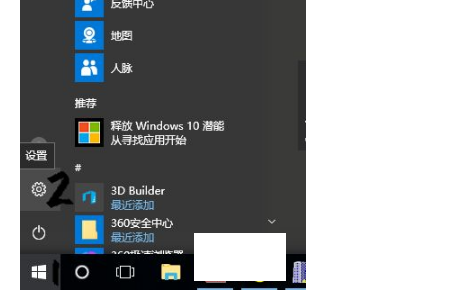
#2.「設定」ページで「時刻と言語」を選択します。
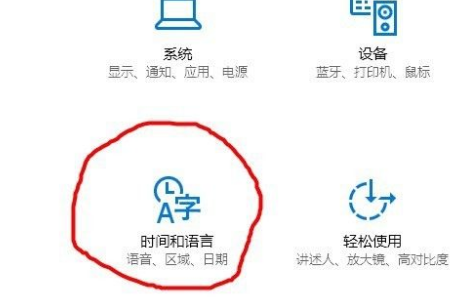
#3. 次に、設定ページに入り、「その他の日付、時刻、地域の設定」を選択します。
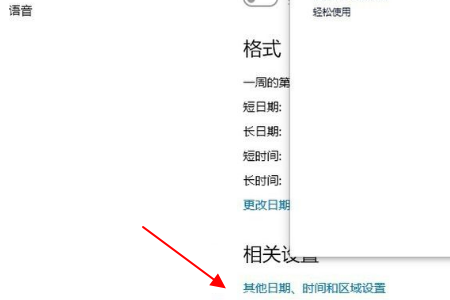
4. 上記は、コントロール パネルの [時間、言語、地域] オプションからも入力できます。
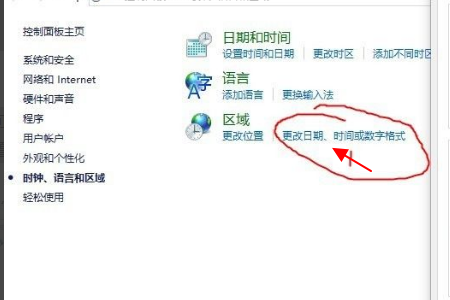
#5. 図に示すように「システムの地域設定の変更」を設定し、図と一致するようにします。
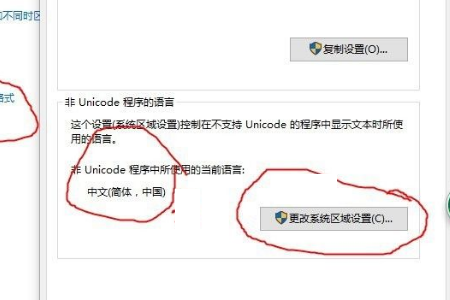
#6. これで中国語の文字化け問題は解決します。
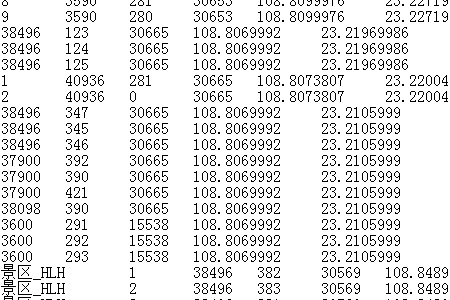
以上がOneDrive 設定インターフェイスが文字化けしている場合はどうすればよいですか? OneDriveの設定画面が文字化けだらけになる問題の解析の詳細内容です。詳細については、PHP 中国語 Web サイトの他の関連記事を参照してください。

